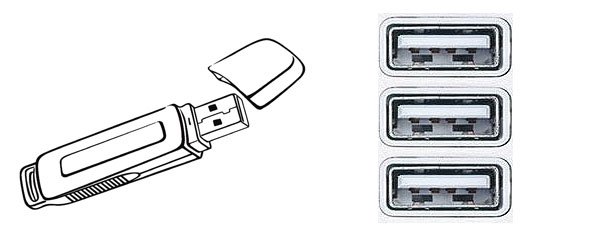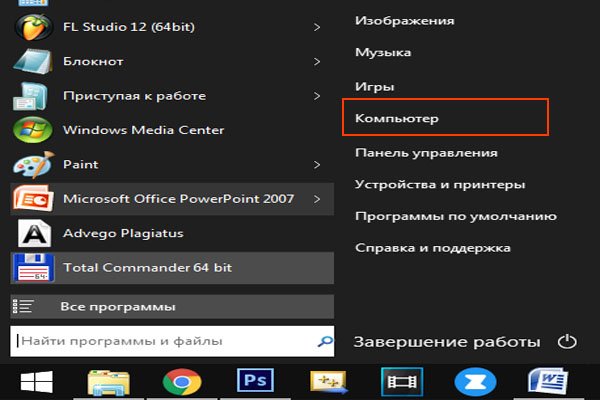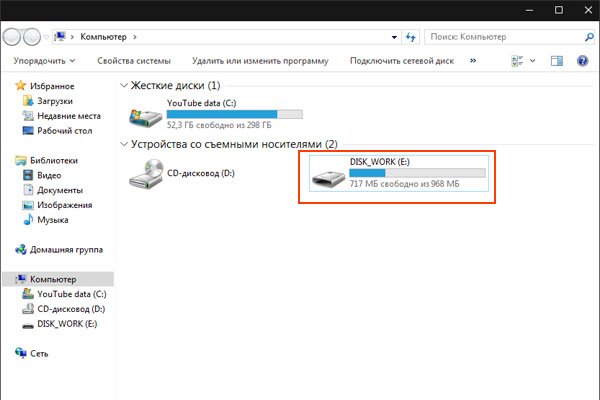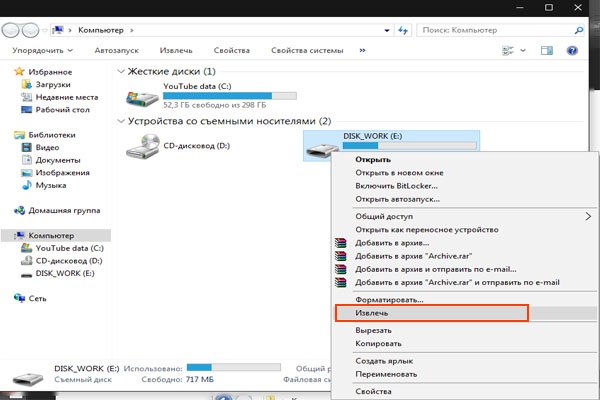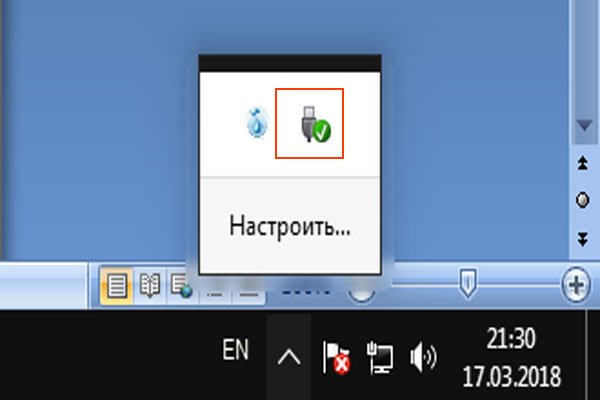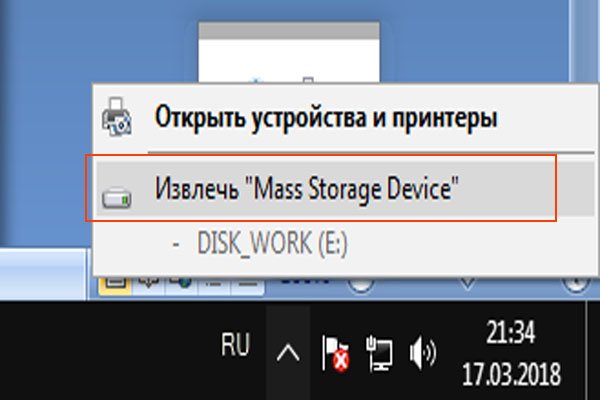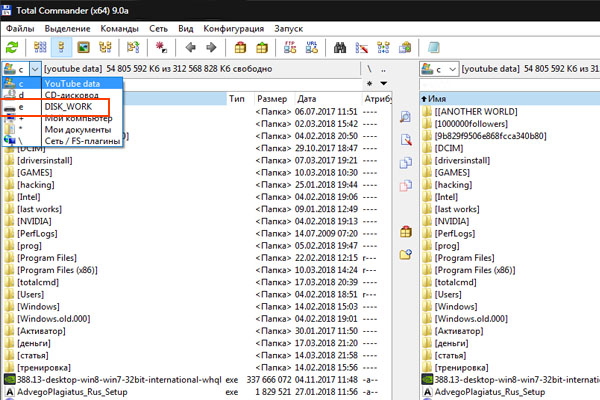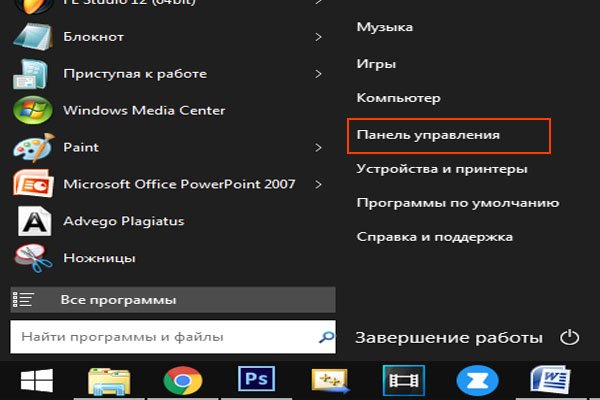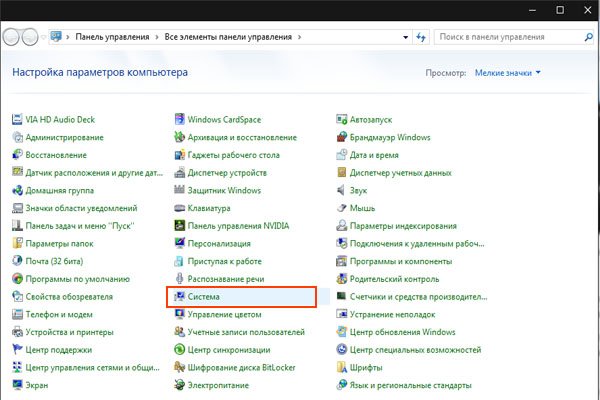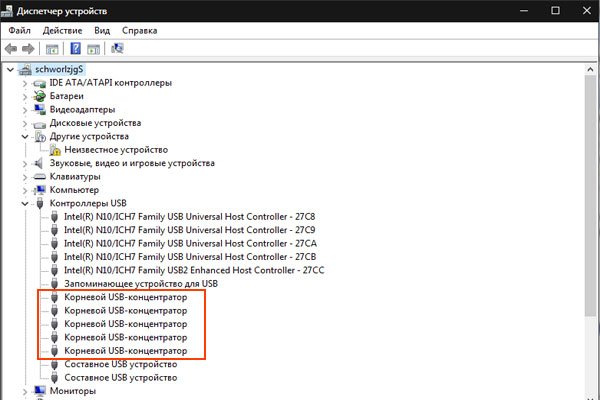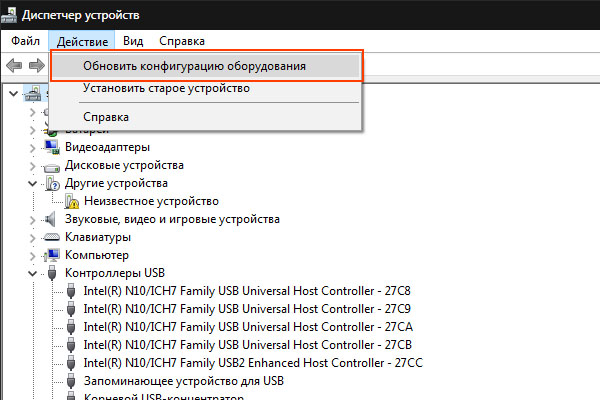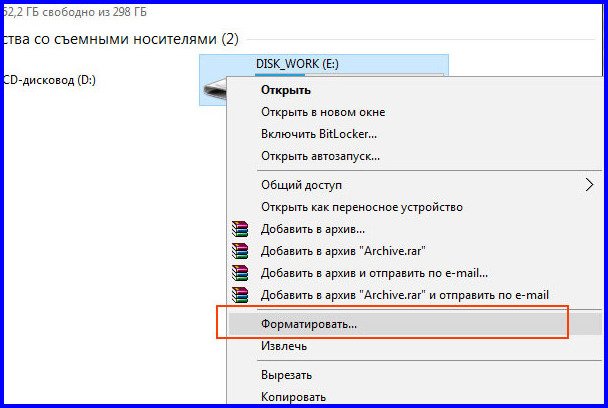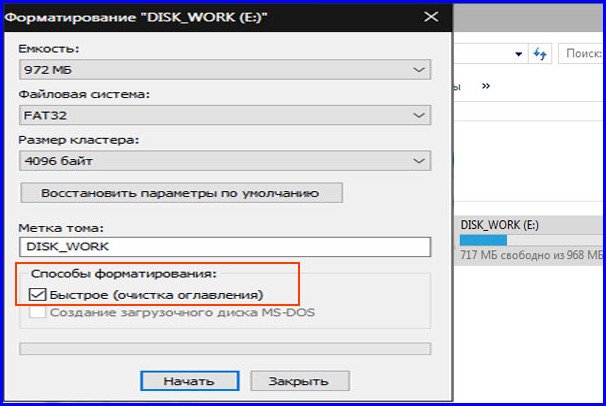Как на компьютере открыть флешку
Автор:
Обновлено: 17.05.2018
При эксплуатации компьютера неопытному пользователю важно всё делать правильно, чтобы не навлечь проблем. Ведь при больших неполадках придется вызывать мастера или мучительно разбираться самому.
Как на компьютере открыть флешку
Присоединять flash-устройство тоже нужно правильно, чтобы не повредить ни USB разъем, ни систему.
Содержание
- Использование flash-накопителя через USB
- Подключение
- Открытие
- Извлечение
- Возникновение проблем с подключением и открытием flash-устройства
- Физические повреждения
- Неисправности системы
- Система не распознает устройство
- Если эти действия не помогли, и устройства не оказалось, то возможно повреждение драйверов USB
- Система не может открыть устройство
- Видео — Как на компьютере открыть флешку
- Видео — Работа с флешкой
Использование flash-накопителя через USB
Чтобы использовать USB порт для подключения вашего устройства к персональному компьютеру, требуется проделать ряд несложных действий:
Подключение
- Возьмите в руки flash-устройство и проверьте наличие разъема, также нужно убедиться в отсутствии его деформации (явные изгибы, царапины, трещины и т. п.).
- Найдите панель с USB разъемами, которая должна находиться либо сзади системного блока, либо спереди. Есть вариант размещения панелей, где они находятся и сзади, и спереди. В таком случае выберите удобную и доступную для вас панель.
Выбираем панель для подключения USB флешки
- Найдите USB порт и присоедините к нему устройство, если возникли проблемы, и flash-накопитель не вставляется, то можно развернуть его на 180 градусов вокруг своей оси и попробовать снова.
- Далее стоит дождаться того момента, когда система распознает новое устройство. Этот процесс займет незначительное время.
Открытие
- Теперь настало время использования flash-устройства. Для того чтобы открыть его, требуется воспользоваться стандартным проводником «Мой компьютер». Поэтому перейдите в «Пуск» меню и выберите параметр «Компьютер».
Переходим в «Пуск» меню и выбираем параметр «Компьютер»
- После в графе «Устройства со съемными носителями» должен появиться значок вашего flash-накопителя. Кликните по нему дважды левой кнопкой мыши.
В графе «Устройства со съемными носителями» выбираем flash-накопитель и кликаем по нему дважды левой кнопкой мыши
После открытия можно смело пользоваться доступом к ресурсам вашего устройства.
Извлечение
Если время использования данных накопителя подошло к концу, то далее требуется безопасно извлечь flash-носитель. Эта процедура осуществляется путем проделывания нетрудных шагов:
- Закройте окна, которые вы вызывали из памяти устройства.
- Перейдите в файловый менеджер «Мой компьютер» и нажмите правой кнопкой мыши по значку flash-носителя. Выберите пункт «Извлечь».
Выбираем пункт «Извлечь»
- Далее появится на рабочей панели в правом нижнем углу иконка безопасного извлечения. Требуется нажать по ней левой кнопкой мыши.
Нажимаем на иконку для безопасного извлечения USB устройства
- В предоставленном списке нужно выбрать пункт «Извлечь имя вашего устройства». Под фразой «Имя вашего устройства» подразумевается название flash-накопителя.
Выбираем пункт «Извлечь имя вашего устройства»
- Заключительным шагом будет физическое извлечение устройства из самого USB порта.
Таким образом, проделав все эти шаги, вы можете не волноваться за исправность flash-накопителя и системы.
Возникновение проблем с подключением и открытием flash-устройства
Часто возникает ряд проблем с подключением и дальнейшей эксплуатацией носителя данных. Рассмотрим исправление этих проблем.
Физические повреждения
Физическое повреждение USB носителя
Ваше устройство может не работать из-за неисправностей самого flash-носителя. Это может быть повреждение разъема:
- изгибы;
- трещины;
- битые контакты и т. п.;
- также и повреждение самой платы, из-за, например, деформации корпуса.
Примечание! Решением этой проблемы может послужить либо покупка нового устройства, либо ремонт у мастера, если вы не обладаете навыками ремонта подобных устройств.
Причина неисправности в разъёме
Что касается USB разъема, то причина возникновения проблем с подключением носителя может скрываться в неисправности разъема панели системного блока.
Совет! Удостоверьтесь в работоспособности USB путем эксплуатации другого средства воспроизведения, либо выберите другой разъем.
Неисправности системы
Если в вашем файловом менеджере при подключении носителя нет доступа к нему, то есть несколько решений.
Система не распознает устройство
Компьютер не распознаёт устройство
Вы можете посмотреть наличие доступа к накопителю через иной файловый менеджер:
Можно воспользоваться распространенным программным обеспеченьем «TotalCommander».
- Для этого зайдите в любой удобный браузер и скачайте эту программу.
Программа TotalCommander
- Кликните дважды по загруженному файлу и установите программу на ваш персональный компьютер.
- Далее запустите файловый менеджер, и в окне выбора дисков будет предоставлен список носителей данных. Найдите там ваш flash-носитель.
Находим flash-носитель
Если эти действия не помогли, и устройства не оказалось, то возможно повреждение драйверов USB
Вам нужно их удалить и установить новые, следуя следующим действиям:
- Перейдите в главное системное меню «Пуск». И выберите параметр «Панель управления».
В меню «Пуск» выбираем параметр «Панель управления»
- В режиме просмотра нужно выбрать «Мелкие значки», а после – функцию «Система».
Выбираем «Мелкие значки», а после – функцию «Система»
- Далее следует нажать левой кнопкой мыши по пункту «Диспетчер устройств», который находится слева в окне. Тем самым вы откроете окно оборудования и конфигураций.
- Вам требуется из списка открыть опцию «Контроллеры USB». Там удалите файлы под названием «Корневой USB-концентратор», нажимая правой кнопкой мыши по каждой строке из списка и выбирая функцию «Удалить».
В опции «Контроллеры USB» удаляем файлы под названием «Корневой USB-концентратор»
- Заключительным шагом послужит обновление конфигурации. В верхней панели «Диспетчера устройств» во вкладке действия выберите пункт «Обновить конфигурацию оборудования».
Выбираем пункт «Обновить конфигурацию оборудования»
Проделав все эти шаги, присоедините flash-устройство заново к персональному компьютеру, и система установит недостающие драйвера для использования накопителя, после чего его значок должен появиться в файловом менеджере.
Система не может открыть устройство
Если возникает ошибка при открытии внешнего носителя данных, то лучшим способом будет форматирование устройства и дальнейшее восстановление данных. Делается эта процедура путем несложных действий:
- Кликните по иконке flash-накопителя правой кнопкой мыши и выберите пункт «Форматировать».
Выбираем «Форматировать»
- В открытом окне нужно сделать активным пункт «Быстрое» в графе «Способы форматирование». Тем самым появится возможность легко восстановить данные после процедуры.
В графе «Способы форматирование» ставим галочку на пункт «Быстрое»
- Дождитесь окончания процесса. Далее вам понадобится любое программное для восстановления удаленных данных с flash-устройства, которое можно найти в интернете. Например, программы «Unformat», «CardRecovery», «Recuva» имеют популярность среди опытных пользователей ПК и хорошо справляются с поставленными задачами.
Видео — Как на компьютере открыть флешку
Видео — Работа с флешкой
Рекомендуем похожие статьи
Представьте: вы идете по улице, ловите покемонов, дышите свежим воздухом, выгуливаете собаку — и тут неожиданно вы видите ее. USB-флешку, мирно лежащую на обочине.
Вот повезло! Конечно, вам тут же станет любопытно, что на ней записано. Может, чьи-то фотографии? План захвата мира? Или, может быть, всего лишь домашняя работа какого-то школьника? Надо проверить…
Если вы окажетесь в такой ситуации, что вы сделаете? Выбросите флешку в мусор или заберете домой, чтобы посмотреть, что там за файлы? Если вы выберете последний вариант, то вы не одиноки, но на самом деле так делать не стоит.
Личные накопители сотрудников (флешки, карты памяти) способны нанести компании урон не меньший, чем внешняя атака: http://t.co/T3RD9VZ77I
— Kaspersky Lab (@Kaspersky_ru) June 18, 2013
На этой неделе Эли Бурцтейн (Elie Burztein) рассказал участникам конференции Black Hat в Лас-Вегасе об эксперименте, проведенном в студенческом кампусе Университета штата Иллинойс. Его команда «потеряла» несколько сотен флешек на территории университетского городка.
Исследователи записали на флешки безвредный скрипт, который сообщал им, когда кто-то подключал флешки к компьютеру, а также передавал местонахождение устройства и еще какую-то информацию. Но если бы эти флешки «потеряли» не исследователи, а киберпреступники, они могли бы записать туда чего похуже.
Исследование проводилось с разрешения руководства университета. Почти половину «потерянных» флешек (45%) кто-то подключил к компьютерам. Большинство флешек было подключено к компьютеру в течение 10 часов с того момента, как их подобрали. Согласно опросу, проведенному после эксперимента, 68% людей, нашедших флешки и вставивших их в свой ПК, сделали это, чтобы найти настоящих владельцев. Но благими намерениями, как известно, вымощена дорога в ад.
Если вы окажетесь в той же ситуации, что и студенты Университета штата Иллинойс, вам стоит оставить флешку там, где вы ее нашли. Конечно, на ней могут оказаться чьи-то фото или данные налоговых деклараций, но с тем же успехом на ней может быть какая-нибудь зараза.
Подключив зараженное устройство к своему компьютеру, вы предоставите взломщикам доступ к вашей системе, а также дадите им возможность украсть ваши логины и пароли и заразить ваш компьютер трояном-вымогателем.
Обычная USB-флешка, социальные сети и другие вещи, способные испортить вам карьеру: http://t.co/kyem9OZ4nz
— Kaspersky Lab (@Kaspersky_ru) August 14, 2014
С точки зрения киберпреступников, это весьма прибыльный бизнес: флешка наверняка стоит меньше, чем у вас есть денег на карте, доступ к которой они получат с помощью кейлоггера. И точно меньше, чем выкуп, который будет требовать троян-шифровальщик за возврат ваших файлов. Наверное, флешка даже раз в сто дешевле. Учитывая, что флешки подбирают 45% потенциальных жертв, такой бизнес сулит злоумышленникам солидную выгоду.
Итак, отмотаем немного назад: вы нашли флешку на обочине. Будете ли вы ее использовать?
Пожалуй, лучше задать другой вопрос: а оно того стоит?
Что делать с найденным USB-накопителем
20 июля, 2021

На днях я нашел на улице флешку. Это не первый флеш-накопитель, который я нашел, и, по-видимому, это не необычное событие, поскольку в некоторых отчетах указывается, что химчистки находят их тысячи (вместе с некоторыми более сомнительными предметами) каждый год.
Эти сообщения согласуются с новостями о необычных предметах, оставленных в кузовах такси , включая около 190 000 телефонов, которые ежегодно оставляют в задней части лондонских такси . В целом, по данным Consumer Reports , в 2013 году было потеряно более миллиона телефонов.
Похоже, мы не очень хорошо держимся за свои устройства. Вернуть потерянный телефон владельцу довольно легко, но с USB-накопителем дело обстоит иначе.
Владелец потерянного телефона обычно звонит по телефону, чтобы узнать, кто его нашел. Напротив, единственный способ найти владельца найденного флэш-накопителя — это подключить его к компьютеру и посмотреть, есть ли какие-либо подсказки в его содержимом, поскольку многие люди, носящие USB-накопители, не шифруют содержимое, а это означает, что информация об этих устройствах легко доступна.
К сожалению, это очень опасный метод, так как USB-накопители могут содержать вредоносное ПО.
В знаменитом деле «Stuxnet» зараженные USB-накопители были намеренно брошены на парковку в надежде, что сотрудник ближайшего завода подключит их к компьютеру, чтобы повредить оборудование. Эта уловка оказалась очень успешной.
Возможность записывать вредоносный код на USB-накопители — явление не новое , и некоторые компании, занимающиеся оценкой безопасности, используют метод «USB drop» для проверки осведомленности персонала . Существует даже коммерчески доступная версия USB по разумной цене, на которую можно загружать индивидуальный код.
Что делать, если вы нашли USB-накопитель и хотите найти владельца?
К сожалению, единственный безопасный способ просмотра содержимого — это использовать машину, которая не позволяет записывать какие-либо файлы на жесткий диск. Компьютер без жесткого диска можно было загрузить с загрузочного DVD-диска с дистрибутивом Linux. Это позволит человеку установить USB-накопитель, чтобы попытаться найти ключи, чтобы найти владельца.
Как видите, этот «безопасный метод» выходит далеко за рамки технического понимания обычного человека, и его лучше оставить профессионалу.
Лучшее, что можно сделать с найденным USB-накопителем, — это передать его ближайшему бюро находок.
Наша общая тенденция — помогать другим; однако в случае обнаружения USB-накопителя не поддавайтесь желанию подключить его к компьютеру для просмотра содержимого.
Не позволяйте цифровому миру контролировать вас — подписывайтесь на наш канал и узнавайте, как защитить свою приватность!
|
Нашла флешку на улице. Что с ней делать? Расскажу похожий случай. Шла я шла, и увидела мобилку в кустах чуть поодаль от дороги. Как же пройти мимо? В моей вместительной сумке оказались плотные целлофановые пакеты. Надев один на руку, аккуратно подняла смартфон, и увидела, что экран разбит. Ну и что? А внутри могут быть аккумулятор и ещё что. Дома я надела резиновые перчатки и вскрыла смартфон. Аккумулятор был немного раздут. Восстанавливать мне его расхотелось. Но там стояла SD карта на 32 гига. Я её вытащила и подключила к старому компу через картридер. Кто её знает? Вдруг замкнута, спалить на новом компьютере канал USB мне не хотелось. Нет флэшка была целой. Наполовину забита, в основном фотками и видео роликами. Все я их не просматривала, но быстро выяснила, что хозяйку зовут Наташа. И фамилию. Быстро найдя её по данным и по фоткам на «Моём Мире», я написала ей письмо на почту. Через три дня она ответила, что флэшка ей не нужна, а инфу она бы хотела получить. Я слила образ флешки на Облако и дала ей ссылку, с описанием, как скачать и залить на новую. Девушка была умничкой, и всё сделала как надо. А мне в качестве подарка оставила флешку. В те годы 32 гига, была неплохая флэшка, я бы не купила. Дороговато. Сейчас копейки стоит. Но флешка жива у меня и по сей день. Я её отформатировала и залила своё. Она вставлена в один из кнопочных телефонов и кроме всего прочего, записывает все разговоры по телефону. Вспомнила. Надо их перекинуть на комп и удалить, там их тысячи. Так что я описала, что делать с флешкой найденной на улице. Конечно надо быть осторожной как с биологическими вирусами, так и с компьютерными. И есть опасность испортить свой компьютер, если флешка имеет внутренние замыкания. система выбрала этот ответ лучшим neolina 3 года назад Не вижу смысла поднимать чужие вещи на улице. Если человек случайно выронил и ему она важна, то будет искать в тех местах, где Вы нашли. Если рядом с местом, где флешка была обнаружена, есть киоск или что-то подобное, то можно оставить человеку, который там работает, чтоб сохранил у себя, пока владелец не объявится. Вовлекаться в непойми что, по собственной воле, было бы странно. По этой теме есть и фильмы разные. Где по сюжету любопытный человек ввязывается в нечто пустяковое и потом уже не может выпутаться из этого. Конечно, грузиться этими темами нет смысла, поскольку, вероятнее всего, никаких проблем быть не должно. Но зачем проявлять инициативу там, где она не оправдана? отшельникъ 3 года назад Прочитав несколько ответов, я присоединюсь к мнению Luchia [207K] Но вот вставлять флешку следует в какой-то либо старый и уже почти не нужный компьютер, либо еще как-то принять меры к тому, что есть вероятность, что это какая-то зараженная флешка или даже шпионская флешка. Вдруг там встроен какой-то модем? Или на флешка уже кто-то наступил ногой и она может замкнуть шину +5 Вольт в Вашем компьютере. Так что, конечно, нужно отдать владельцу, но вставлять флешку можно только в какой-то уже не особо нужный компьютер. У некоторых людей дома есть такие машины про запас, например, на основе Windows-XP со слабым процессоров и очень маленьким объемом ОЗУ, например, 128 Мб, не 4…8 Гб, а именно 64….256 Мб. Если такой компьютер сломается, то не будет особо жалко. Еще можно было бы отнести флешку в полицию, пусть они сами ищут хозяина. Berkana-rune 3 года назад Нужно принести флешку домой, подключить к компьютеру или ноутбуку, и посмотреть что на ней (какие файлы) Если важные документы, какие-либо, отчёты по работе, семейные фотографии и т.д. можно разместить объявление в местных интернет-СМИ. Возможно, хозяин объявится, тогда, я считаю, что нужно ее вернуть. Ведь там может быть очень важная для него информация. Каждый может оказаться в такой ситуации — потерять носитель с важной для него информацией. Будет справедливым вернуть хозяину. Если хозяин не объявиться, можно и себе оставить (а что с ней ещё делать?) julietka 3 года назад Постараться вернуть. Сама по себе флешка не такая уж дорогая вещь, но вот информация на ней может быть важна для хозяина. Я однажды нашла флешку. На ней оказалась какая-то методическая, образовательная информация. Стало понятно, что владелец скорее всего педагог или работник сферы образования. Но вот из личной информации — нечего. Только один городской телефон. Я позвонила по нему, попала в приёмную одной из местных школ, рассказала, что нашла флешку, которая может быть принадлежит кому-то из сотрудников. Оставила свой телефон для контакта. Потом я даже и забыла про эту флешку, тольк через месяц объявилась хозяйка. Но она была искренне мне благодарна, сказала, что на флешке действительно важная рабочая информация. Но она работает в школе по совместительству и буквально чудом до неё дошла информация о том, что нашли чью-то флешку. Nastya-ya 3 года назад Здравствуйте, если вы сюда задали этот вопрос, значит скорей всего у вас есть или компьютер, или же ноутбук. Я бы на вашем месте если хозяина конечно же не найдется, проверила её на устройстве с USB гнёздами на работоспособность и оставила у себя, если рабочая естественно. Sergorer 3 года назад Придя домой посмотреть содержимое флешки. Возможно, что по содержанию файлов будет возможность найти владельца. Иногда на флешку записывают отчёт в налоговую инспекцию. Смотрите и вникайте. У меня на флешке разработки занятий. Однажды нарушил своё правило и флешку вместо сумки положил в карман. В транспорте выронил из кармана. Вернули. Был очень благодарен. Бизон1966 3 года назад Скорее всего, я прошел бы мимо. Накопитель — не игрушка, на нем может быть записано, что угодно. В том числе информация, за обладание которой можно поиметь серьезные проблемы. Вполне вероятно, что я бы дал объявление об этой флешке с указанием ее цвета и т.д. Если она для владельца имеет хоть какую-то ценность, тот бы е искал и возможно прочитал бы это объявление. Нести такую флешку домой на мой взгляд нельзя, так как это чужая собственность, которая пусть и немного стоит, но… Валентин Мельников 3 года назад Посмотреть содержимое — разумеется, под максимальной антивирусной защитой. А дальше по обстоятельствам. Может, она и вовсе нерабочая — тогда на выброс. Если что-то важное — попытаться найти хозяина. Нет — можно отформатировать и оставить себе, у меня до сих пор такая служит. Анна04- 3 года назад Лучше конечно ее оставить может быть хозяин вернется. Или дать объявление о находке Знаете ответ? |
При эксплуатации компьютера неопытному пользователю важно всё делать правильно, чтобы не навлечь проблем. Ведь при больших неполадках придется вызывать мастера или мучительно разбираться самому.
- 1 Использование flash-накопителя через USB
- 1.1 Подключение
- 1.2 Открытие
- 1.3 Извлечение
- 2 Возникновение проблем с подключением и открытием flash-устройства
- 2.1 Физические повреждения
- 3 Неисправности системы
- 3.1 Система не распознает устройство
- 3.2 Если эти действия не помогли, и устройства не оказалось, то возможно повреждение драйверов USB
- 3.3 Система не может открыть устройство
- 3.4 Видео — Как на компьютере открыть флешку
- 3.5 Видео — Работа с флешкой
Как на компьютере открыть флешку
Присоединять flash-устройство тоже нужно правильно, чтобы не повредить ни USB разъем, ни систему.
Использование flash-накопителя через USB
Чтобы использовать USB порт для подключения вашего устройства к персональному компьютеру, требуется проделать ряд несложных действий:
Подключение
- Возьмите в руки flash-устройство и проверьте наличие разъема, также нужно убедиться в отсутствии его деформации (явные изгибы, царапины, трещины и т. п.).
- Найдите панель с USB разъемами, которая должна находиться либо сзади системного блока, либо спереди. Есть вариант размещения панелей, где они находятся и сзади, и спереди. В таком случае выберите удобную и доступную для вас панель.
Выбираем панель для подключения USB флешки
- Найдите USB порт и присоедините к нему устройство, если возникли проблемы, и flash-накопитель не вставляется, то можно развернуть его на 180 градусов вокруг своей оси и попробовать снова.
- Далее стоит дождаться того момента, когда система распознает новое устройство. Этот процесс займет незначительное время.
Открытие
- Теперь настало время использования flash-устройства. Для того чтобы открыть его, требуется воспользоваться стандартным проводником «Мой компьютер». Поэтому перейдите в «Пуск» меню и выберите параметр «Компьютер».
Переходим в «Пуск» меню и выбираем параметр «Компьютер»
- После в графе «Устройства со съемными носителями» должен появиться значок вашего flash-накопителя. Кликните по нему дважды левой кнопкой мыши.
В графе «Устройства со съемными носителями» выбираем flash-накопитель и кликаем по нему дважды левой кнопкой мыши
После открытия можно смело пользоваться доступом к ресурсам вашего устройства.
Извлечение
Если время использования данных накопителя подошло к концу, то далее требуется безопасно извлечь flash-носитель. Эта процедура осуществляется путем проделывания нетрудных шагов:
- Закройте окна, которые вы вызывали из памяти устройства.
- Перейдите в файловый менеджер «Мой компьютер» и нажмите правой кнопкой мыши по значку flash-носителя. Выберите пункт «Извлечь».
Выбираем пункт «Извлечь»
- Далее появится на рабочей панели в правом нижнем углу иконка безопасного извлечения. Требуется нажать по ней левой кнопкой мыши.
Нажимаем на иконку для безопасного извлечения USB устройства
- В предоставленном списке нужно выбрать пункт «Извлечь имя вашего устройства». Под фразой «Имя вашего устройства» подразумевается название flash-накопителя.
Выбираем пункт «Извлечь имя вашего устройства»
- Заключительным шагом будет физическое извлечение устройства из самого USB порта.
Таким образом, проделав все эти шаги, вы можете не волноваться за исправность flash-накопителя и системы.
Возникновение проблем с подключением и открытием flash-устройства
Часто возникает ряд проблем с подключением и дальнейшей эксплуатацией носителя данных. Рассмотрим исправление этих проблем.
Физические повреждения
Физическое повреждение USB носителя
Ваше устройство может не работать из-за неисправностей самого flash-носителя. Это может быть повреждение разъема:
- изгибы;
- трещины;
- битые контакты и т. п.;
- также и повреждение самой платы, из-за, например, деформации корпуса.
Примечание! Решением этой проблемы может послужить либо покупка нового устройства, либо ремонт у мастера, если вы не обладаете навыками ремонта подобных устройств.
Причина неисправности в разъёме
Что касается USB разъема, то причина возникновения проблем с подключением носителя может скрываться в неисправности разъема панели системного блока.
Совет! Удостоверьтесь в работоспособности USB путем эксплуатации другого средства воспроизведения, либо выберите другой разъем.
Неисправности системы
Если в вашем файловом менеджере при подключении носителя нет доступа к нему, то есть несколько решений.
Система не распознает устройство
Компьютер не распознаёт устройство
Вы можете посмотреть наличие доступа к накопителю через иной файловый менеджер:
Можно воспользоваться распространенным программным обеспеченьем «TotalCommander».
- Для этого зайдите в любой удобный браузер и скачайте эту программу.
Программа TotalCommander
- Кликните дважды по загруженному файлу и установите программу на ваш персональный компьютер.
- Далее запустите файловый менеджер, и в окне выбора дисков будет предоставлен список носителей данных. Найдите там ваш flash-носитель.
Находим flash-носитель
Если эти действия не помогли, и устройства не оказалось, то возможно повреждение драйверов USB
Вам нужно их удалить и установить новые, следуя следующим действиям:
- Перейдите в главное системное меню «Пуск». И выберите параметр «Панель управления».
В меню «Пуск» выбираем параметр «Панель управления»
- В режиме просмотра нужно выбрать «Мелкие значки», а после – функцию «Система».
Выбираем «Мелкие значки», а после – функцию «Система»
- Далее следует нажать левой кнопкой мыши по пункту «Диспетчер устройств», который находится слева в окне. Тем самым вы откроете окно оборудования и конфигураций.
- Вам требуется из списка открыть опцию «Контроллеры USB». Там удалите файлы под названием «Корневой USB-концентратор», нажимая правой кнопкой мыши по каждой строке из списка и выбирая функцию «Удалить».
В опции «Контроллеры USB» удаляем файлы под названием «Корневой USB-концентратор»
- Заключительным шагом послужит обновление конфигурации. В верхней панели «Диспетчера устройств» во вкладке действия выберите пункт «Обновить конфигурацию оборудования».
Выбираем пункт «Обновить конфигурацию оборудования»
Проделав все эти шаги, присоедините flash-устройство заново к персональному компьютеру, и система установит недостающие драйвера для использования накопителя, после чего его значок должен появиться в файловом менеджере.
Система не может открыть устройство
Если возникает ошибка при открытии внешнего носителя данных, то лучшим способом будет форматирование устройства и дальнейшее восстановление данных. Делается эта процедура путем несложных действий:
- Кликните по иконке flash-накопителя правой кнопкой мыши и выберите пункт «Форматировать».
Выбираем «Форматировать»
- В открытом окне нужно сделать активным пункт «Быстрое» в графе «Способы форматирование». Тем самым появится возможность легко восстановить данные после процедуры.
В графе «Способы форматирование» ставим галочку на пункт «Быстрое»
- Дождитесь окончания процесса. Далее вам понадобится любое программное для восстановления удаленных данных с flash-устройства, которое можно найти в интернете. Например, программы «Unformat», «CardRecovery», «Recuva» имеют популярность среди опытных пользователей ПК и хорошо справляются с поставленными задачами.